对于百度网页大家并不会感到陌生,因为很多人都习惯在这边搜索资料,不过有用户反映说百度首页打不开,那么当你遇到Win8百度首页打不开怎么办呢?不知道的朋友赶紧看看小编整理的以下解决方法吧!
问题描述:
当打开百度网页首页搜索时,跳出这么一段话,八成是不能继续打开了,而打开其他网页依然很顺利。

解决方法:
1、手动设置修复:打开工具,选择清除历史选项打开。

2、清理Cookies和其他网站数据。
注意:此操作将删除浏览器中所有的用户名。然后关闭浏览器,在打开百度搜索页面查看问题是否得到解决。
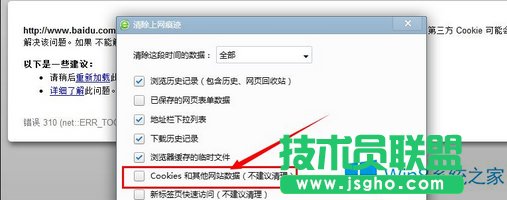
3、360浏览器的自动修复功能:打开浏览器在右下角找到浏览器医生,打开进行重置修复所有问题。
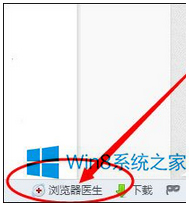
4、然后点击开始修复。
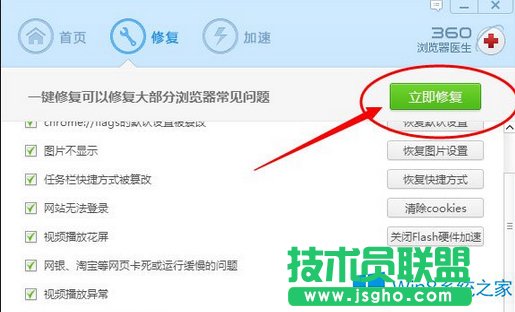
5、修复需要关闭浏览器状态下进行修复。
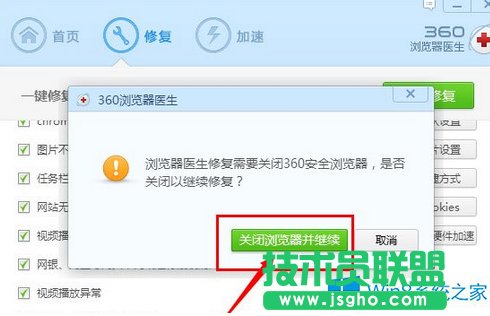
6、修复完成后,重新启动浏览器再次登陆百度首页查看是否能打开,估计成功率在95%以上了。
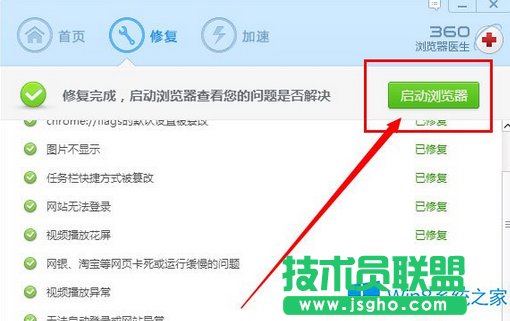
以上就是Win8百度首页打不开的解决方法了,方法很简单,我们只需要清楚浏览器的缓存,之后再用360浏览器医生进行修复即可。